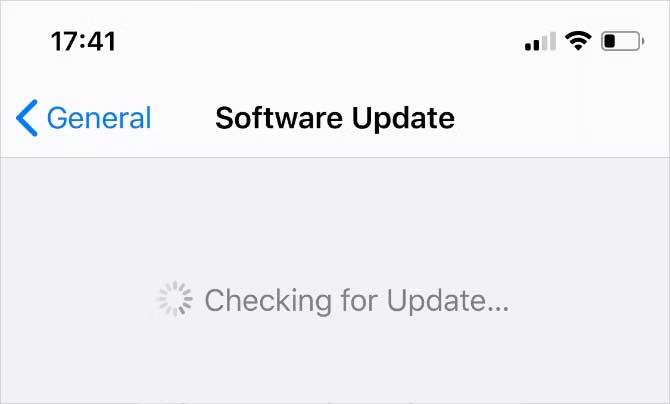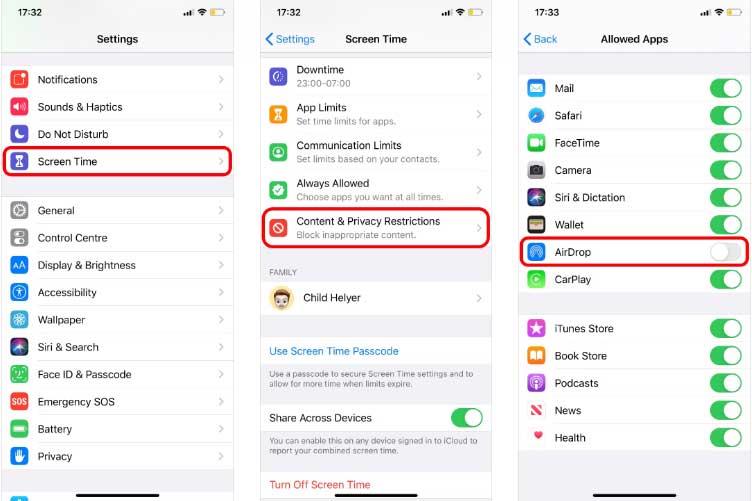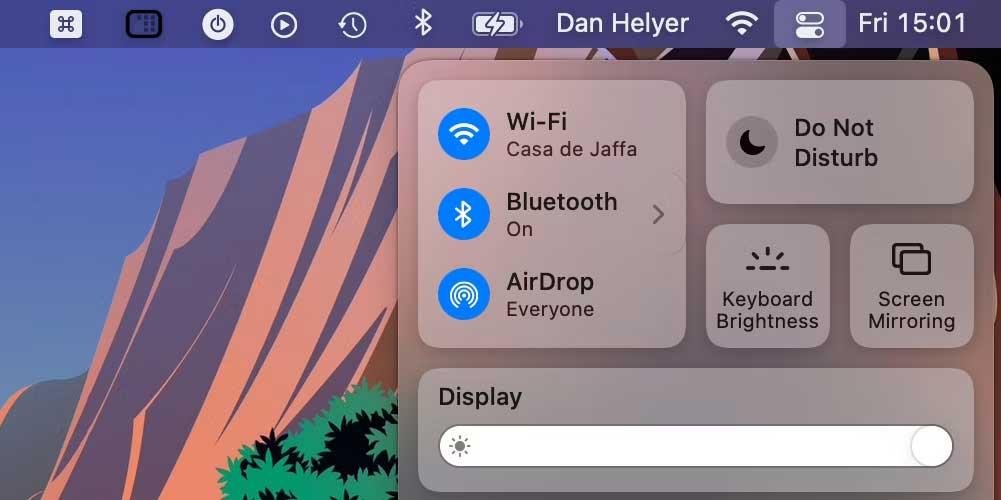AirDrop werkt niet op iPhone, iPad, Mac, wat moet ik doen? Dit artikel biedt u eenvoudige maar effectieve manieren om AirDrop-fouten op Apple-apparaten op te lossen .

AirDrop maakt het eenvoudig om gegevens over te dragen tussen Apple-apparaten. Het maakt gebruik van Wi-Fi en Bluetooth om een gecodeerde verbinding tot stand te brengen. Maar helaas werkt AirDrop soms niet. In dit geval kunt u de onderstaande methoden toepassen om de AirDrop-fout op iPhone, iPad of Mac op te lossen.
Voorwaarden voor het gebruik van AirDrop op Apple-apparaten
Eerst moet u controleren of het apparaat daadwerkelijk compatibel is met AirDrop. Nu de eisen van Apple zijn veranderd, kunt u AirDrop gebruiken op:
- iPhone, iPad, iPod met iOS 7 of hoger
- Mac geïntroduceerd in 2011 of later (behalve Mac Pro 2021), met Yosemite of later
Als u weet dat uw apparaat AirDrop-compatibel is, zorg er dan voor dat u weet hoe u het moet gebruiken. Als uw apparaat niet verschijnt in het AirDrop-deelvenster, kunt u geen bestanden verzenden naar het apparaat dat verschijnt of bestanden vinden die zijn verzonden naar.... Probeer hieronder de manieren om de fout AirDrop werkt niet op te lossen.
Hoe te repareren dat AirDrop niet werkt op iPhone, iPad, iPod
Update het besturingssysteem
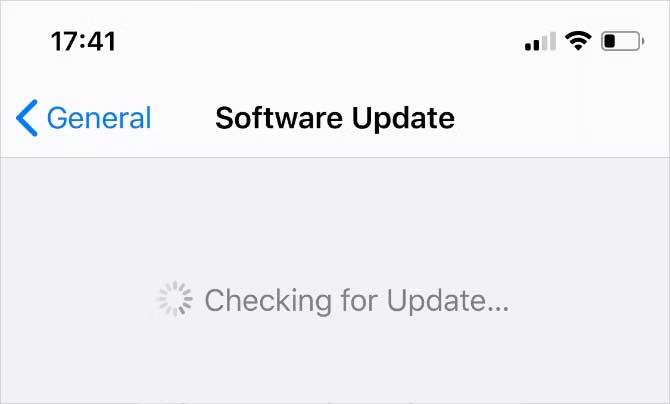
Apple brengt regelmatig nieuwe updates uit voor iOS, iPadOS en macOS. Ze zijn ontworpen om softwarefouten te herstellen. Als AirDrop niet werkt, kan het installeren van de nieuwste update deze vervelende fout verhelpen.
Ga op iPhone of iPad naar Instellingen > Algemeen > Software-update . Op een Mac opent u het Apple-menu en gaat u naar Systeeminstellingen > Algemeen > Software-update .
Start beide apparaten opnieuw op
Dit is een klassieke methode om het probleem op te lossen, omdat het zeer effectief is. Het opnieuw opstarten van uw iPhone, iPad of Mac is mogelijk het enige dat u hoeft te doen om AirDrop correct te laten werken. Het duurt slechts een moment om dit te doen.
Schakel AirDrop-beperkingen uit
Als AirDrop niet verschijnt, hebt u het mogelijk geblokkeerd in Inhouds- en privacybeperkingen. Ga op iPhone of iPad naar Instellingen > Schermtijd > Inhouds- en privacybeperkingen > Toegestane apps . Ga op een Mac naar Systeeminstellingen > Schermtijd > Inhoud en privacy > App-beperkingen . Zorg ervoor dat AirDrop op elk apparaat is ingeschakeld.
U moet ook de toegangscode voor de schermtijd invoeren om wijzigingen aan te brengen.
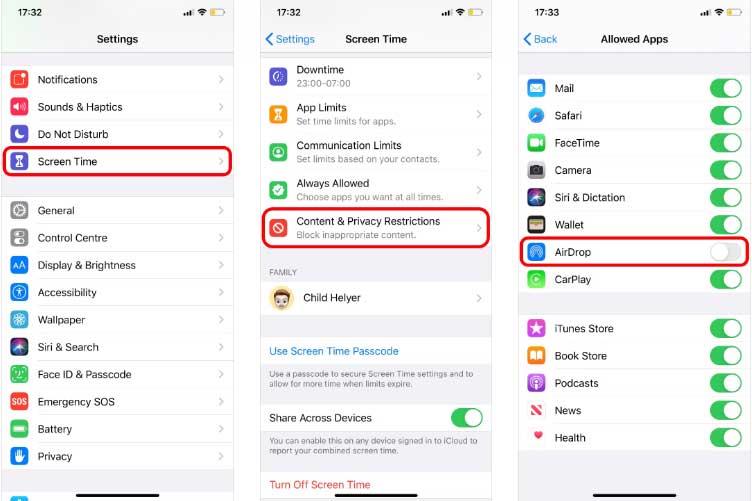
Schakel persoonlijke hotspot op de iPhone uit
Zowel AirDrop als Personal Hotspot maken gebruik van Bluetooth- en Wi-Fi-verbindingen, dus je kunt ze niet tegelijkertijd gebruiken. Als AirDrop niet werkt op uw iPhone, gaat u naar Instellingen > Persona Hotspot om het uit te schakelen en probeert u AirDrop vervolgens opnieuw te gebruiken.
Schakel de modus Niet storen uit
Uw apparaat kan mogelijk geen AirDrop-verzoeken ontvangen omdat Niet storen of een andere focusmodus is ingeschakeld. Open het Controlecentrum en druk op het maan- of Focus-pictogram om het uit te schakelen op iPhone, iPad en Mac.
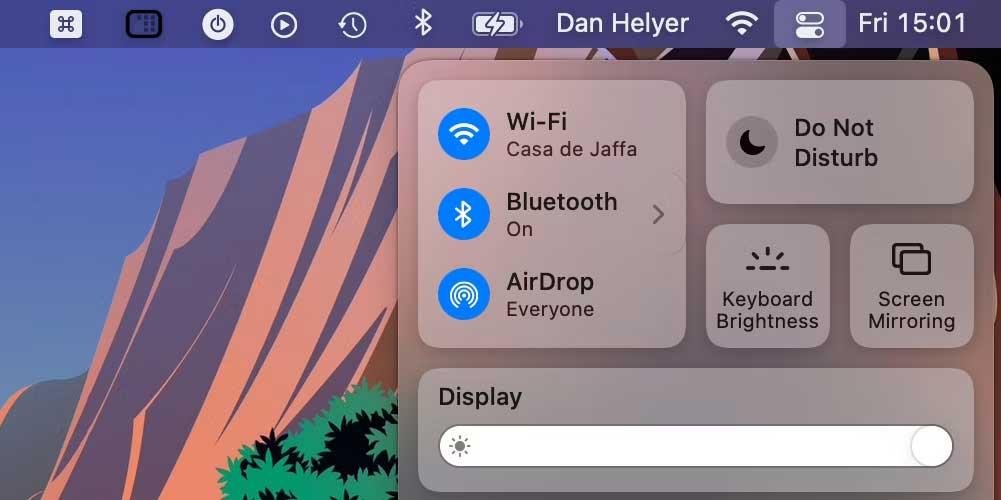
Hierboven vindt u enkele van de eenvoudigste en meest effectieve manieren om Airdrop-fouten op te lossen . Ik hoop dat het artikel nuttig voor je is.